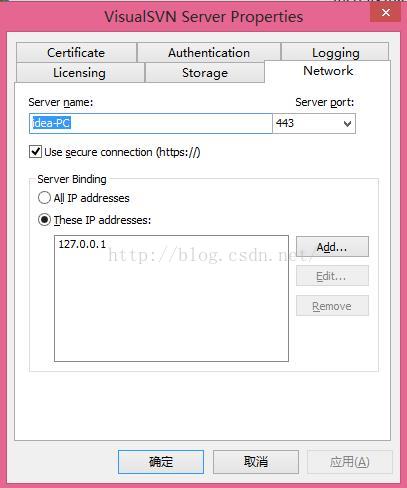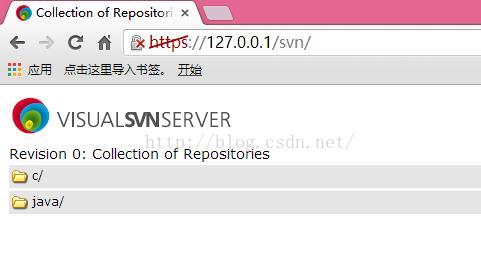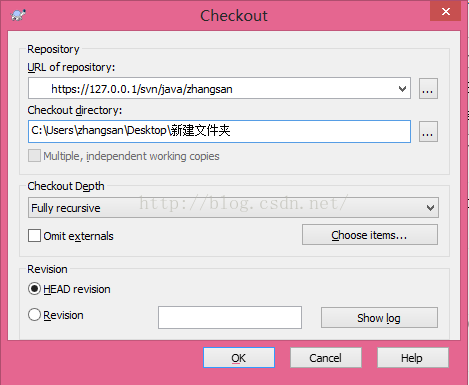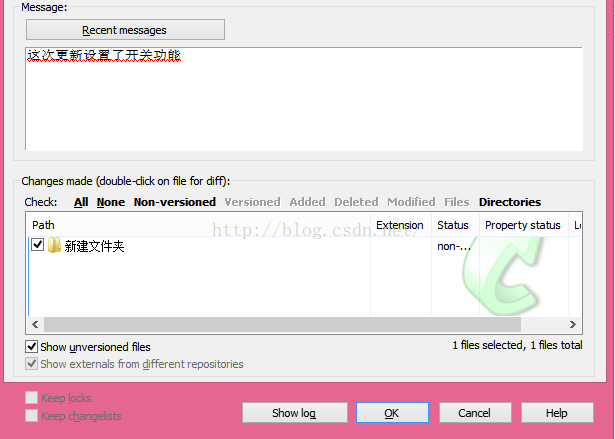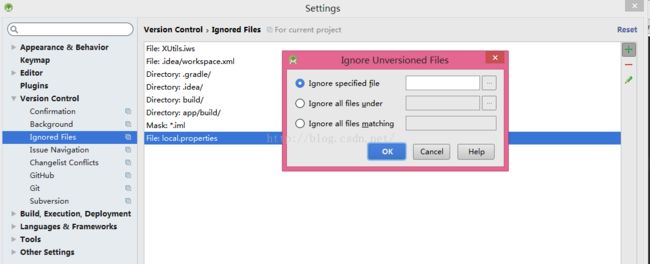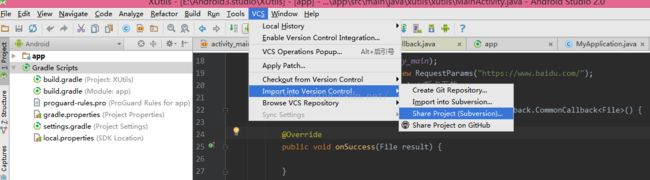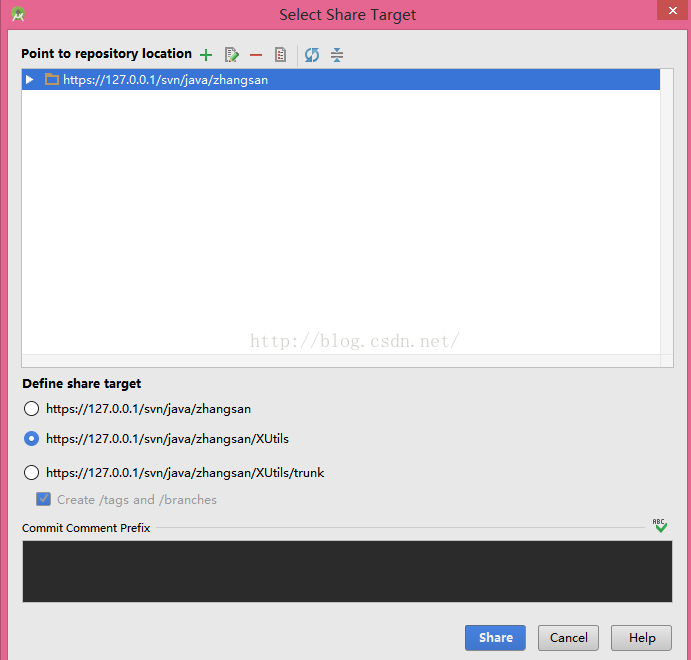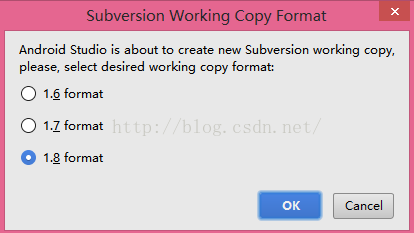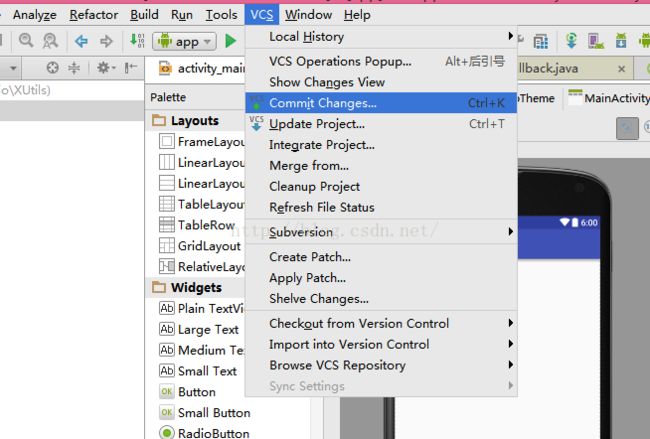SVN服务器和客户端的配置
一、SVN服务器的配置
1、分别安装TortoiseSVN,VisualSVN-Server,安装步骤省略。
2、打开VisualSVN-Server快捷键(没有快捷键的从我的电脑所有程序中打开)
3、创建用户,用户管理提交代码的用户,如张三、李四。右击user新建用户名和密码确定。可以创建多个。
4、创建组,右击新建,创建组名称,如第一组,然后给第一组添加成员,点击add,选择user中的张三,点击OK,如果有多个名字还可以继续添加。也可以添加多个组,第二组,第三组。
5、创建仓库名称。右击repositories,选择create new repository,创建名称如Java,c等等,点击下一步,直到如下:
点击custom,设置权限。
6、点击add,选择user则给这个用户设置权限,选择组名称则给组名称设置权限,只读,可读可写,不可读写三个权限。最后下一步确定。
7、右击VisualSVN-Server(Local)选择repositories,选择network,如下图所示:
选择端口号server port,选中use secure connect则是加密链接HTTPS请求,否则是http请求。选择those IP address,选择add给其配置访问的地址,确定即可。
经过上述七步SVN服务器就配置完成。这时候可以使用URL访问链接,输入用户名和密码,成功则会出现如下:
二、SVN客户端的配置和用法
当我们安装好TortoiseSVN之后,在桌面上右键就可以看到相应的快捷菜单,这里说一下SVN代码的提交,如下步骤:
1、下载代码。建立一个合适的文件夹来存放代码,打开此文件夹,右键svn checkout,会弹出如下的窗口:
里面有两个输入框,第一个是URL of repository,即SVN服务器的路径,写上配置SVN服务器时候所指定的路径即可,一把为:URL/仓库名称/组名称/用户名称。第二个checkout directory指的是当前存放代码的文件夹,默认即可。最后点击确定,输入相应的用户名称和密码确定就行了。
2、上传代码。当下载好代码之后,就可以上传代码了。在新建的的文件夹下右键选择SVN updata更新,保证当前的文件夹代码是最新的,把代码复制下载下来的文件夹里面,右键选择SVN commit,如下图所示:
message输入框为此次提交代码的说明日志,第二个文本输入框为要提交的代码,在这里可以选择相应的代码,若选择all全选,none则都不选,选择show unversioned files显示文件夹,最后选择OK输入用户账号和密码即可。
其他常用菜单说明,右键TortoiseSVN:
(1)show log展示每次提交代码的日志记录。
(2)repo-browser显示每次提交代码的仓库的根目录,在此可以删除,刷新等仓库文件。
注意事项:在提交前先update一下,否则会覆盖掉SVN服务器上面的代码。
三、Android studio SVN的配置
1、关联本地安装的SVN软件:
setting--->Version Control—>Subversion—>general—>勾选Use command line client—>浏览本地的SVN安装目录—>复制路径,选到"\svn.exe"即可;
在Use command line client下面还有一个Use system default Subversion configuration directory,这个默认是勾选上上的,这个是svn相关配置信息的路径,保留默认路径就行。
2、设置忽略文件:
Android Studio创建的Android项目一般需要忽略.idea文件夹、.gradle文件夹、所有的build文件夹、所有的.iml文件及local.properties文件
setting--->Version Control—>Ignored Files—>点击右侧的“+”进行添加,“-”删除;
一般忽略上面的六个+默认的两个。方法是点击右上角的加减号,点击加号会显示如上弹窗,第一个忽略文件,第二个忽略文件夹,第三个忽略匹配的文件。然后确定即可。
3、关联SVN
选择VCS->Import into Version Control->Share Project(Subversion);
注意:在在Import into Version Control下有Import into Subversion和Share Project(Subversion)两个选项:第一个是直接将项目导入到SVN服务器上,但是这样做本地的项目同SVN服务器没有建立起关联,在导入后项目所有的文件都会变成红色,而且在要提交到SVN服务器时会提示项目不是SVN下的工作副本;第二个是将Android Studio当前项目同SVN服务器关联起来,但是并没有将项目导入到SVN服务器上,需要在完成建立连接后再次提交项目到SVN服务器。两种方式都可以实现将本地代码提交到SVN服务器的功能,但是步骤有所不同,先来完成第二种方式的项目同SVN的关联及代码提交,第一种不太正规;下图既是第二种方式将本地项目同SVN进行关联的:
选择之后会弹出如下窗口:
首先设置提交代码的服务器的链接地址,通过上面的加号进行设置,然后选中该地址,最后选择define share target,选择第二个,相应的第一个选项是直接将整个文件都放到trunk文件夹下,第三个在项目文件夹下有创建了一个trunk文件夹,因此建议使用第二中方式;选择完成后点击Share就可以了,会弹出让你选择SVN的jdk版本,如下图:
选择1.6format,1.8的太慢,会弹出警告,卡住了有个多小时都没提交成功,1.7的不能正常提交,1.6的速度比较快,可以正常提交。
4、提交代码
到目前为止,只是关联好的SVN,并没有提交代码,提交代码如图所示:
或者选择最上边的vcs的提交图标。
注意:文件忽略一定要在关联SVN之前进行,否则设置的忽略文件无效。